Bạn đang xem bài viết Cách quay màn hình iPhone, iPad trên Windows 10 tại Neu-edutop.edu.vn bạn có thể truy cập nhanh thông tin cần thiết tại phần mục lục bài viết phía dưới.
Quay màn hình iPhone, iPad trên Windows 10 sẽ tương đối phức tạp và khó nếu bạn không biết cách tận dụng các tính năng được trang bị sẵn của Apple trên sản phẩm.

Apple luôn cung cấp thêm các tính năng mới cho iPhone, iPad để phục vụ cho nhiều nhu cầu của người sử dụng, một trong số các tính năng đó là Mirror Screen – phản chiếu màn hình, việc phản chiếu màn hình sẽ giúp bạn chiếu được màn hình iPhone, iPad lên các thiết bị khác. Tuy nhiên, Windows 10 chưa được hỗ trợ tính năng phản chiếu màn hình, điều này đồng nghĩa với việc bạn sẽ phải sử dụng thêm các phần mềm khác nhau để chiếu màn hình và quay màn hình trên Windows 10. Đa số các phần mềm quay màn hình iPhone, iPad trên Windows 10 hiện nay đều thuộc dạng tính phí và chỉ có một số ít phần mềm miễn phí.
I. Cách quay màn hình iPhone, iPad trên Windows 10 bằng ApowerMirror
ApowerMirror cung cấp giải pháp quay màn hình, trình chiếu màn hình iPhone, iPad hiệu quả và bạn có thể sử dụng chúng để quay màn hình trên Windows 10.
1. Thiết lập trên máy tính
Bước 1: Bạn hãy truy cập trang chủ của ApowerMirror và chọn Download để tải phần mềm về máy tính và cài đặt.
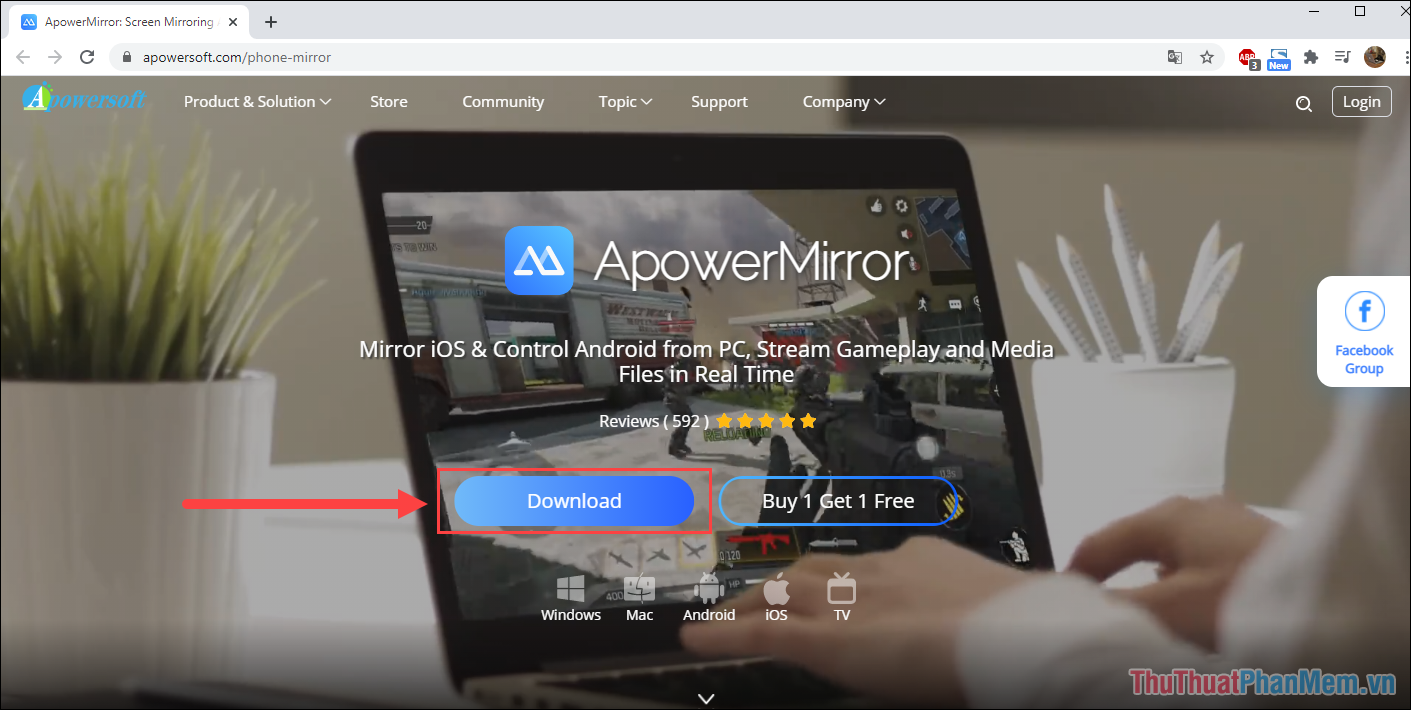
Bước 2: Sau đó, bạn hãy cài đặt phần mềm tương tự như những phần mềm khác. Trong lần đầu sử dụng, bạn hãy chọn Continue Trail để sử dụng bản dùng thử.
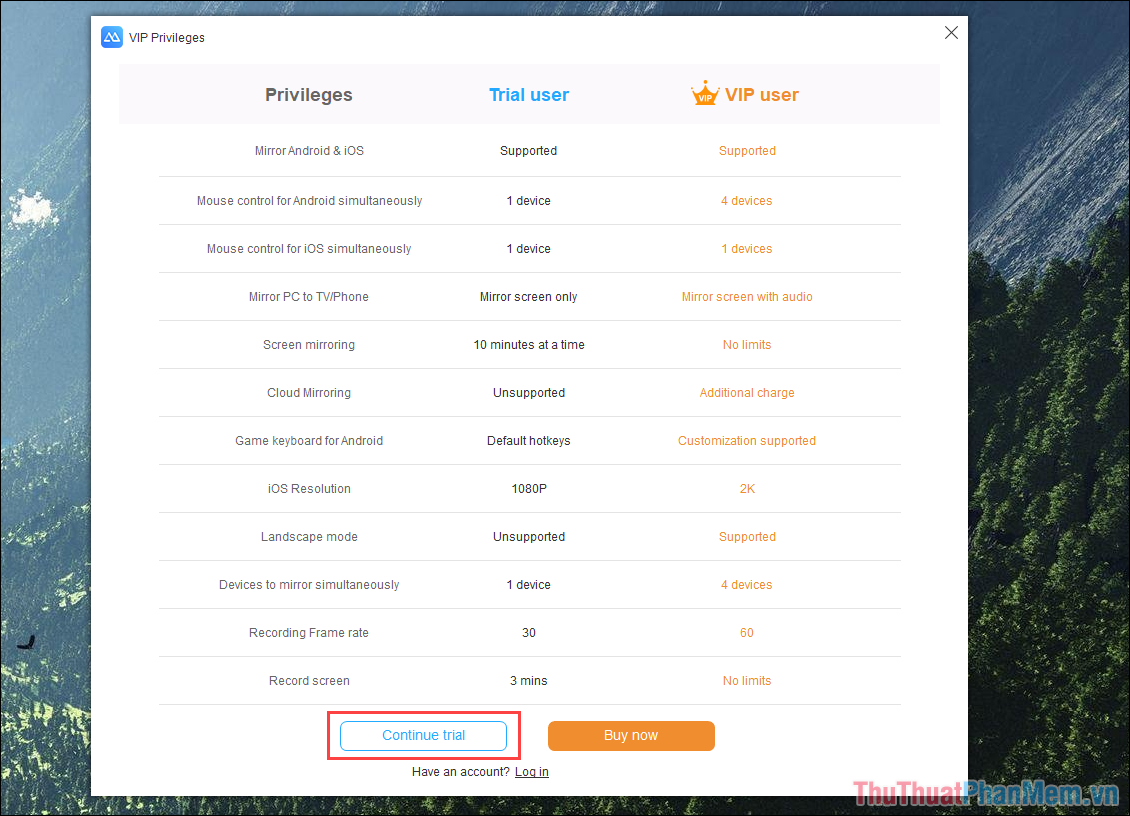
Bước 3: Hiện nay ApowerMirror hỗ trợ rất nhiều nền tảng khác nhau, thế nhưng chúng ta quay màn hình iPhone, iPad nên sẽ chọn mục IOS.
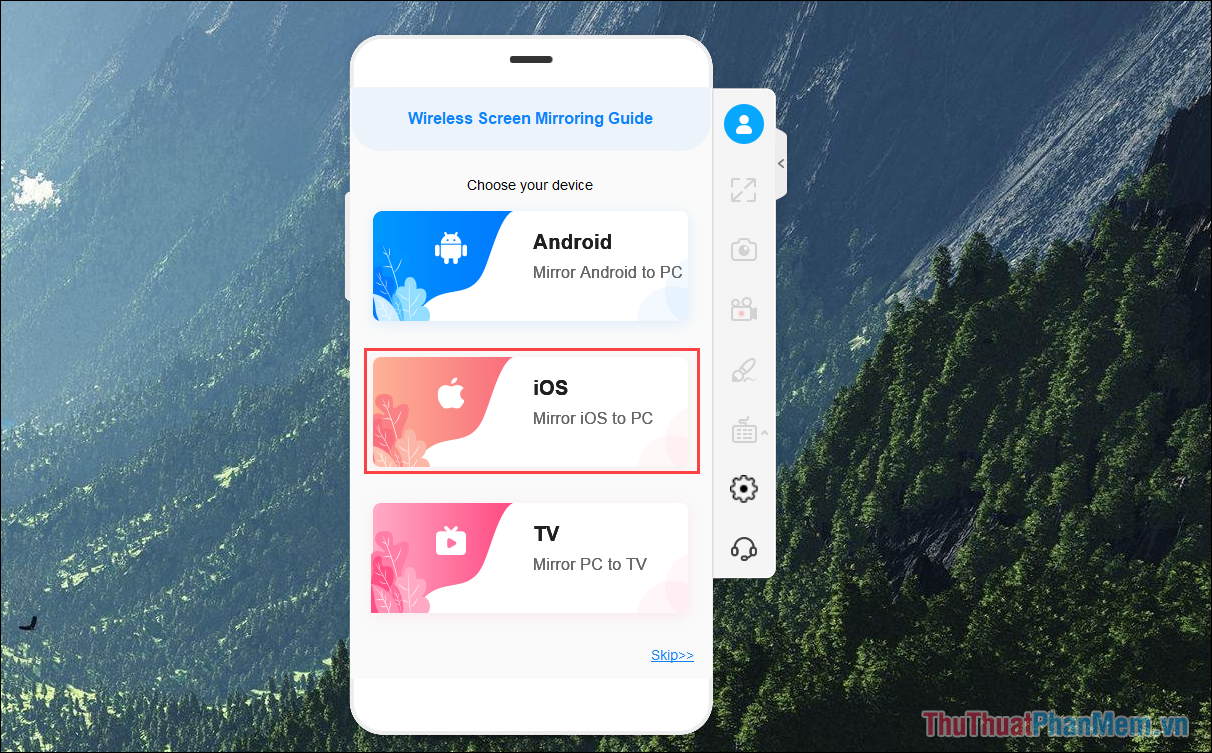
Bước 4: Như vậy, bạn đã hoàn tất việc cài đặt và thiết lập trên máy tính.
Lưu ý: Cả điện thoại và máy tính đều phải sử dụng chung một hệ thống mạng, bạn hãy điều chỉnh lại mạng để chúng có kết nối chung.
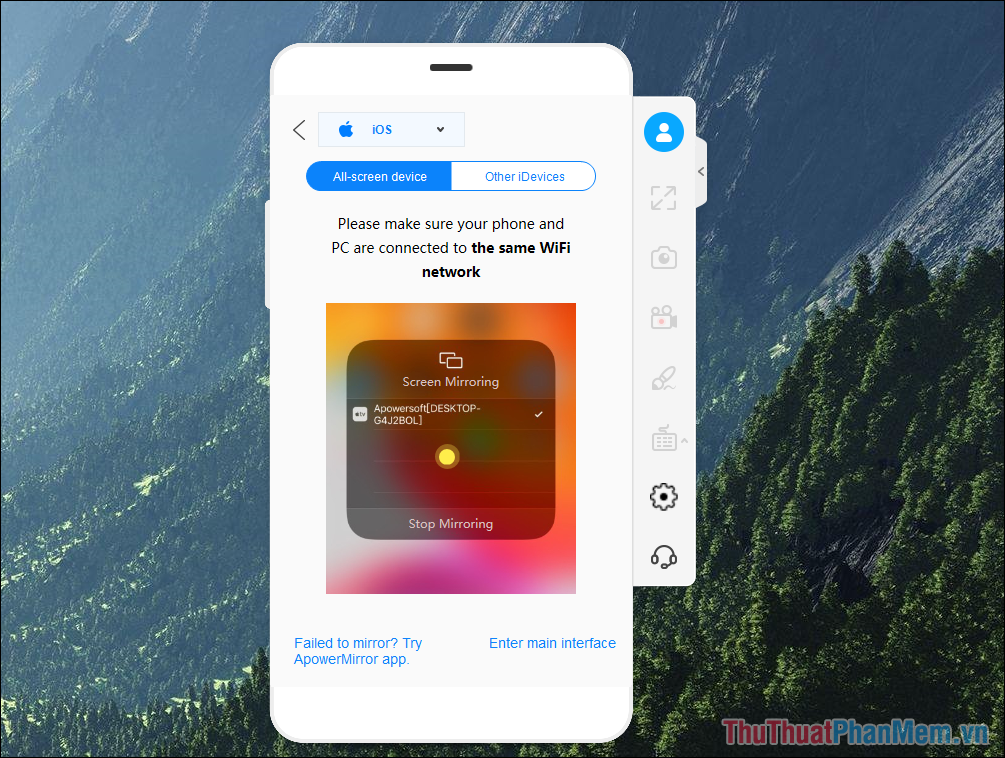
2. Thiết lập trên điện thoại
Bước 1: Bạn hãy kết nối mạng Internet chung với máy tính, không cần quan tâm là kết nối có dây hay không dây, chỉ cần chung mạng.
Bước 2: Sau đó, bạn hãy mở Control Center và chọn mục Phản chiếu màn hình để kết nối tới Apowersoft.
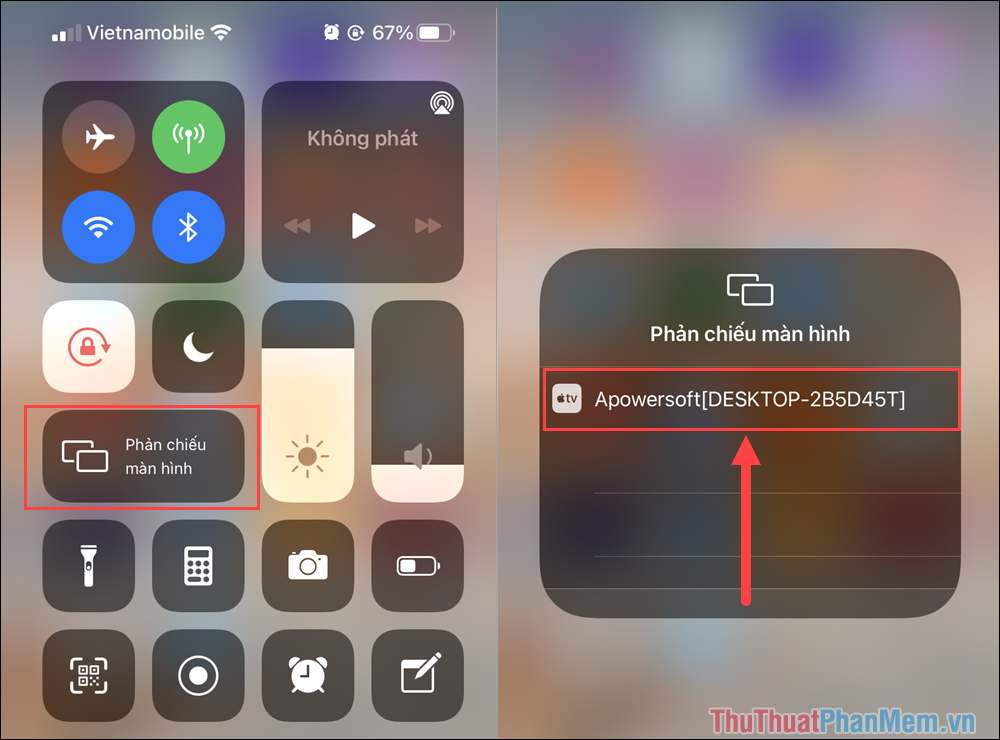
3. Quay màn hình iPhone, iPad trên Windows 10
Bước 1: Khi kết nối hoàn tất, bạn sẽ thấy màn hình iPhone, iPad hiển thị trên Windows 10.
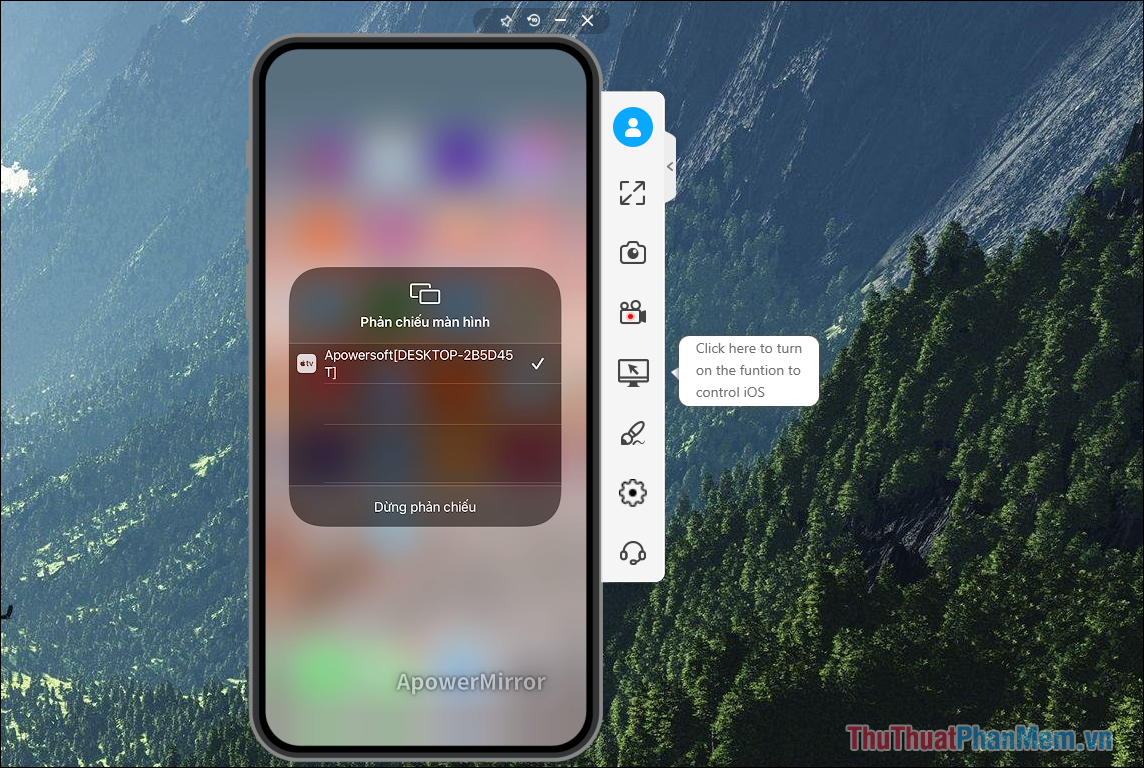
Bước 2: Hiện nay, ApowerMirror chỉ hỗ trợ hiển thị, chưa hỗ trợ điều khiển màn hình trực tiếp thông qua máy tính Windows 10.
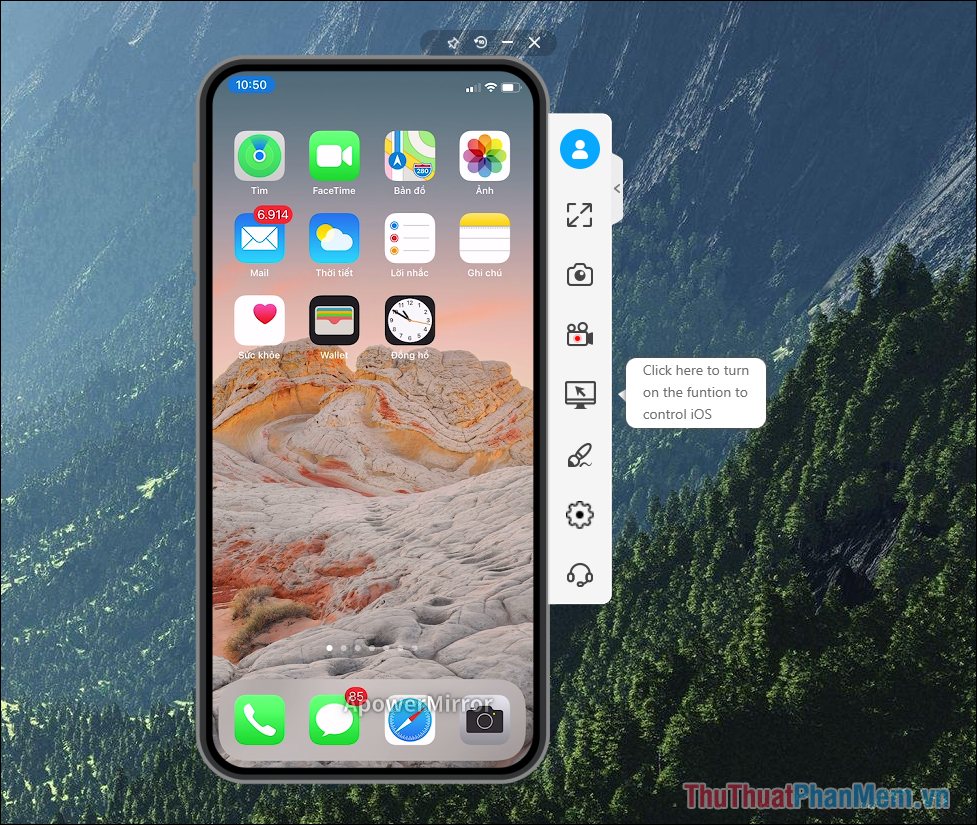
Bước 3: Để quay màn hình điện thoại iPhone, iPad trên Windows 10, bạn hãy chọn mục Start Recording (Ctrl + R).
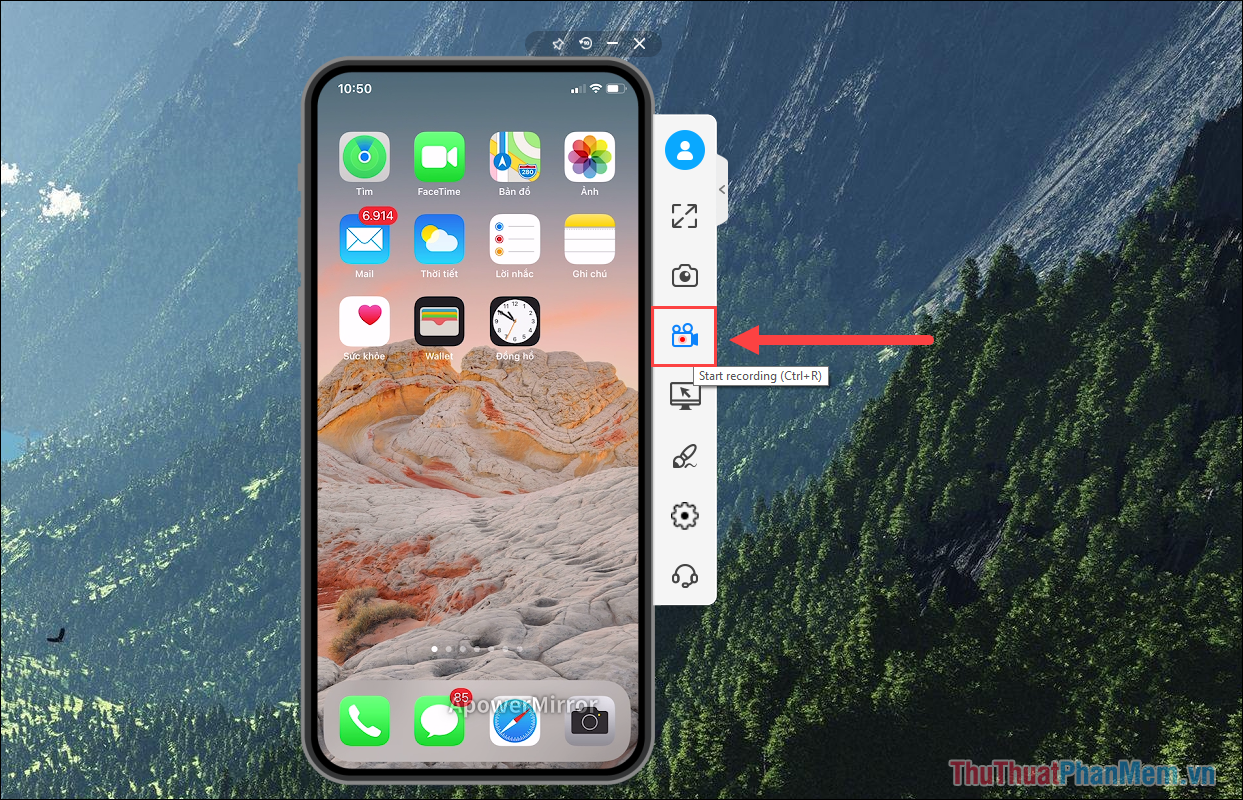
Bước 4: Khi bạn muốn kết thúc quay màn hình, bạn chỉ cần nhấn vào biểu tượng Stop trên màn hình điện thoại.
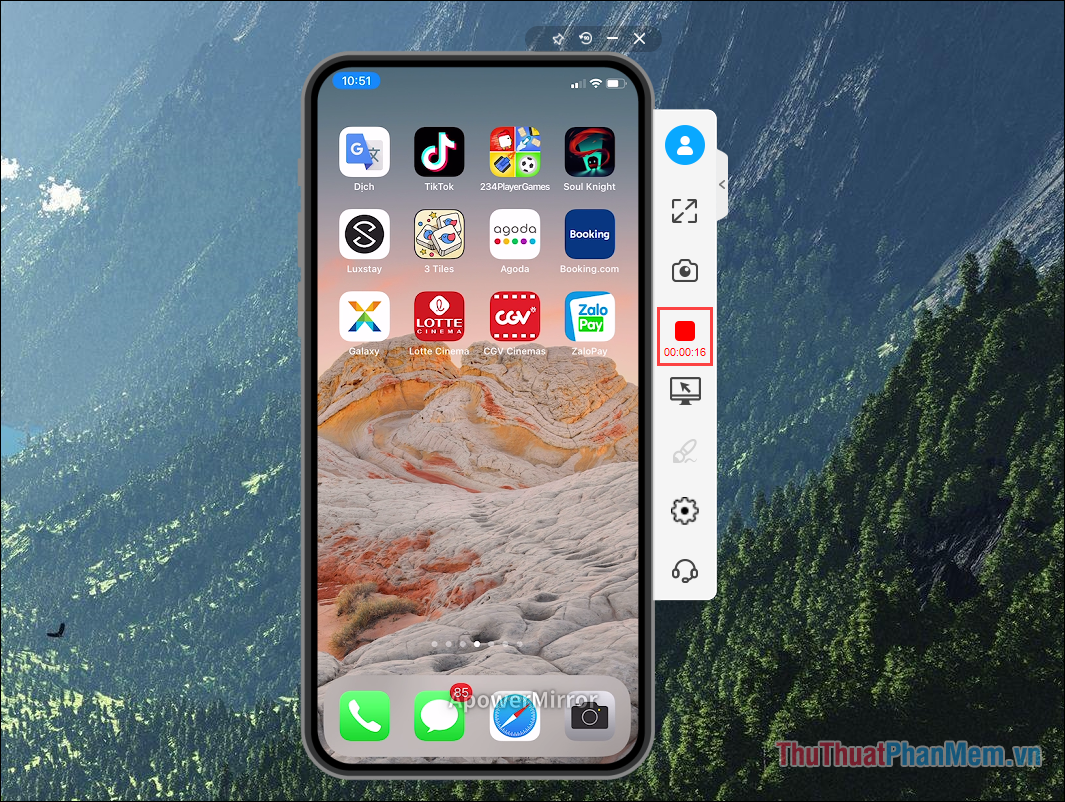
Bước 5: Khi dừng quay màn hình, hệ thống sẽ tự động chuyển Video vào trong bộ nhớ của máy tính và bạn chỉ cần chọn Open Folder để mở file và xem.
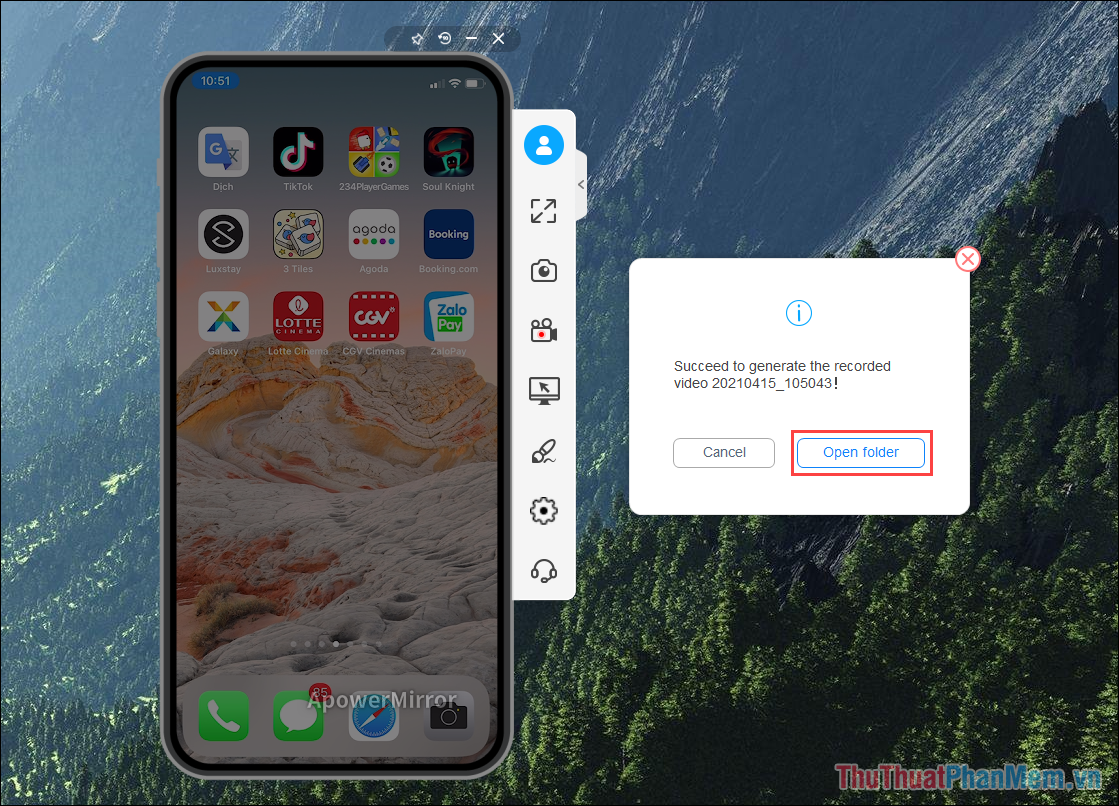
Bước 6: Như vậy, bạn đã hoàn tất việc quay màn hình iPhone, iPad trên máy tính Windows 10.
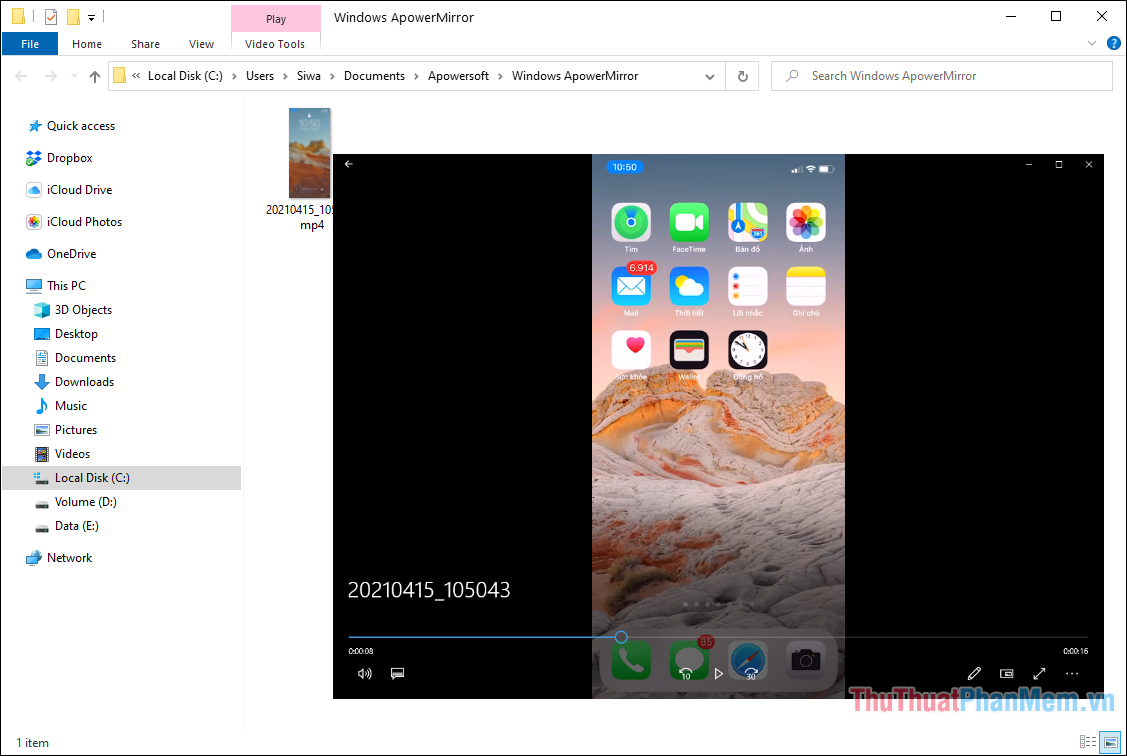
II. Một số phần mềm quay màn hình iPhone, iPad trên Windows 10
Ngoài ApowerMirror, bạn cũng có thể sử dụng nhiều phần mềm khác nhau để quay màn hinh iPhone, iPad trên Windows 10. Các phần mềm quay màn hình điện thoại trên Windows 10 hiện nay có chức năng tương đương với nhau và hiệu quả tương đồng. Cách sử dụng của các phần mềm cũng tương tự như nhau, bạn có thể tải về và sử dụng. Dưới đây là danh sách những phần mềm hỗ trợ quay màn hình iPhone, iPad trên Windows 10.
- TechSmith Camtasia
- ScreenFlow
- Lonely Screen
Trong bài viết này, Thủ thuật phần mềm đã hướng dẫn các bạn cách quay màn hình iPhone, iPad trên máy tính Windows 10. Chúc các bạn một ngày vui vẻ!
Cảm ơn bạn đã xem bài viết Cách quay màn hình iPhone, iPad trên Windows 10 tại Neu-edutop.edu.vn bạn có thể bình luận, xem thêm các bài viết liên quan ở phía dưới và mong rằng sẽ giúp ích cho bạn những thông tin thú vị.
Nguồn: https://thuthuatphanmem.vn/cach-quay-man-hinh-iphone-ipad-tren-windows-10/
Từ Khoá Tìm Kiếm Liên Quan:
